이다 크롬 Windows 10 장치에서 열리지 않습니까? 글쎄, 걱정할 필요가 없습니다.이 기사의 수정 사항을 따르면 문제가 매우 쉽게 해결됩니다. 이 문제에는 많은 가능한 이유가 있지만 주로 사용자 프로필이 손상되었거나 일부 유해한 소프트웨어로 인해 발생합니다. 하지만 더 큰 솔루션을 찾기 전에 더 간단한 솔루션을 확인하십시오.
해결 방법–
1. 재시작 그리고 열어보십시오 크롬 컴퓨터의 브라우저.
2. 컴퓨터에서 바이러스 백신 및 방화벽을 일시적으로 비활성화하십시오. 이제 확인하십시오 크롬 개방 여부입니다.
이러한 해결 방법 중 하나라도 해결되지 않으면 다음 수정을 시도하십시오.
Fix-1 호환 모드에서 Chrome 실행
1. Google 크롬 아이콘을 마우스 오른쪽 버튼으로 클릭하십시오.
2. 클릭 속성.
3. 클릭 적합성 탭.
4. 클릭 모든 사용자에 대한 설정을 변경합니다.
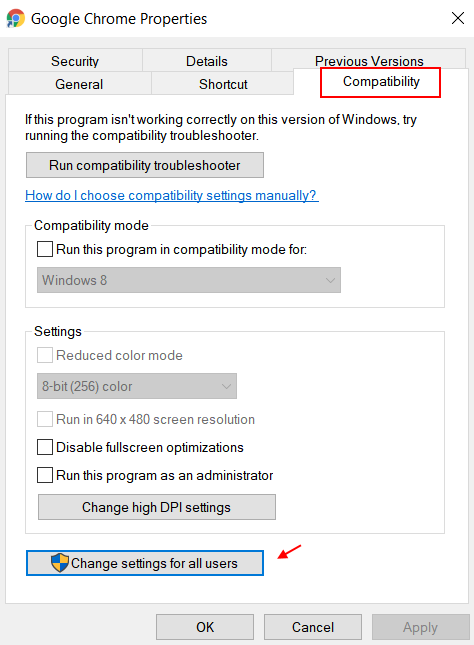
5. 다음에 대해 호환성 모드에서이 프로그램 실행을 선택하십시오.
이제 선택 윈도우 8 드롭 다운에서.
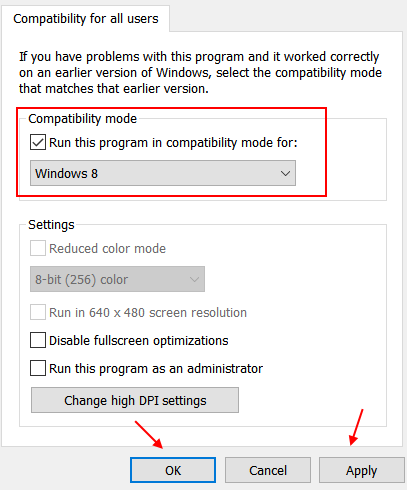
6. 그 후 확인 과 대다.
수정 -2 Chrome 이름 바꾸기 및 바로 가기 만들기-
1. 프레스 Windows 키 + E 열기 위해 파일 탐색기 창문.
2. 에 파일 탐색기 창에서 컴퓨터에서이 위치로 이동합니다.
C: \ Program Files (x86) \ Google \ Chrome \ Application
3. 에서 신청 폴더, 마우스 오른쪽 버튼으로 클릭 의 위에 "크롬”을 클릭 한 다음“이름 바꾸기”을 눌러 이름을 바꿉니다.
4. 이름을 붙이다 "크롬 1“.
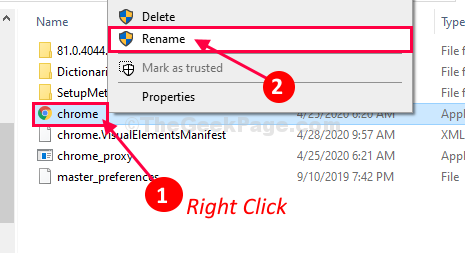
5. 이제 당신은 마우스 오른쪽 버튼으로 클릭 의 위에 "크롬 1”을 클릭하고“보내기>“.
6. 그런 다음 "바탕 화면 (바로 가기 만들기) ”를 눌러 바탕 화면 바로 가기를 만듭니다.
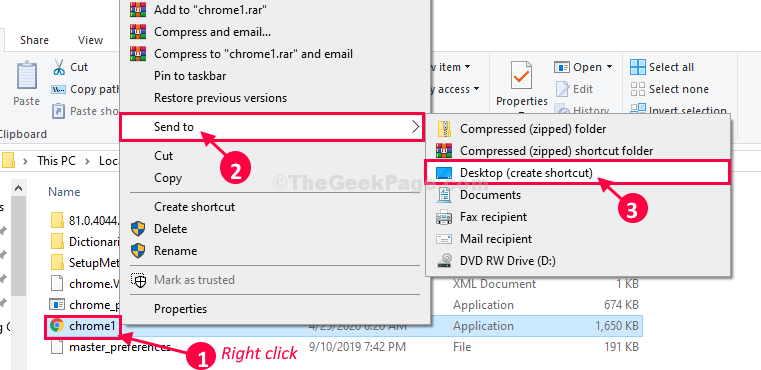
닫기 파일 탐색기 창문.
6. 지금, 마우스 오른쪽 버튼으로 클릭 의 위에 "chrome1- 바로 가기”를 클릭 한 다음“이름 바꾸기“.
7. 이름을 "크롬“.
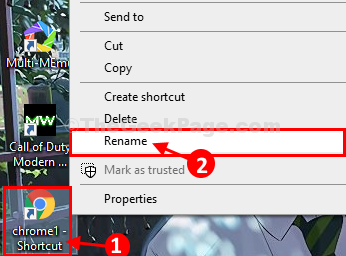
8. 지금, 더블 클릭 의 위에 "크롬 바로 가기”을 눌러 컴퓨터에서 엽니 다.
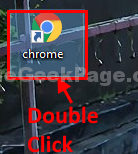
추가 오류없이 열어야합니다.
자, 만약 당신이 구글 크롬 이미 당신의 t에 고정Askbar, 다음 단계에 따라 새 항목을 고정합니다.
1. 마우스 오른쪽 버튼으로 클릭의 위에 "구글 크롬”을 클릭 한 다음“작업 표시 줄에서 고정 해제”을 눌러 고정을 해제합니다.
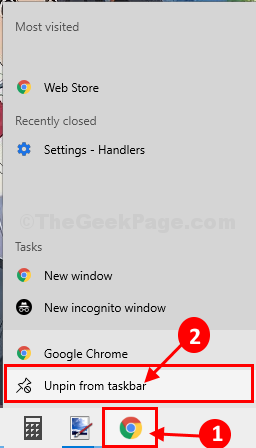
2. 지금, 더블 클릭 새로운 "크롬”아이콘을 클릭하여 컴퓨터에서 엽니 다.
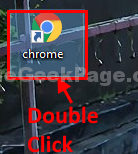
3. 이제 작업 표시 줄에서 마우스 오른쪽 버튼으로 클릭"에구글 크롬”아이콘을 클릭 한 다음“작업 표시 줄에 핀”을 눌러 고정합니다.
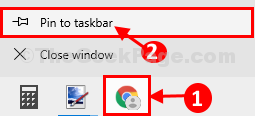
이제 시작할 수 있습니다. 구글 크롬 더 이상 문제없이.
수정 -3 작업 관리자에서 Chrome 프로세스 다시 시작-
다시 시작 크롬 프로세스는 모든 버그 또는 결함을 제거합니다. 크롬. 따라서 다음 단계를 따르십시오.
1. 프레스 Ctrl + Shift + Enter 열기 위해 작업 관리자 컴퓨터의 창.
2. 에 작업 관리자 창에서“구글 크롬”을 선택합니다.
마우스 오른쪽 버튼으로 클릭 의 위에"구글 크롬”을 클릭 한 다음“작업 종료“.
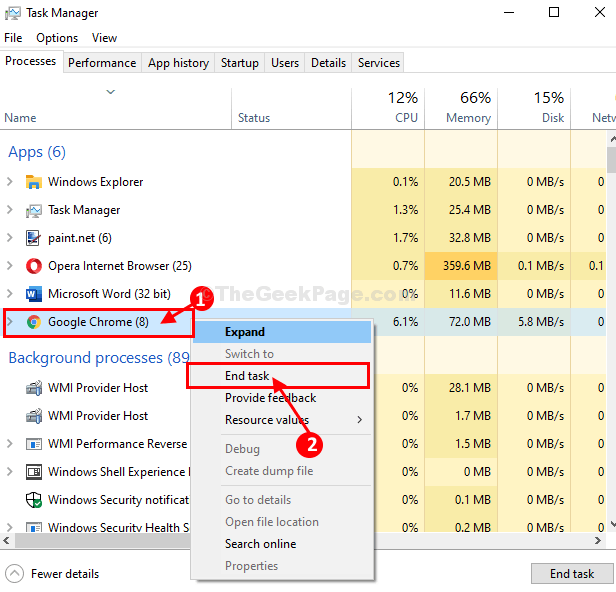
구글 크롬 프로세스가 컴퓨터에서 종료됩니다.
열어보십시오 구글 크롬 다시 컴퓨터에서. 여전히 문제가 있는지 확인하십시오.
수정 -4 Google Chrome 폴더에서 사용자 프로필 제거-
사용자 프로필이 손상되면이 문제가 발생할 수 있습니다. 프로필을 삭제하면이 문제를 해결할 수 있습니다.
1. 프레스 Windows 키 + R 개시하다 운영 컴퓨터의 창.
2. 이제 사용자를 열려면 데이터 폴더, 복사 붙여 넣기 다음 줄 운영 창을 누른 다음 시작하다.
% USERPROFILE % \ AppData \ Local \ Google \ Chrome \ User Data
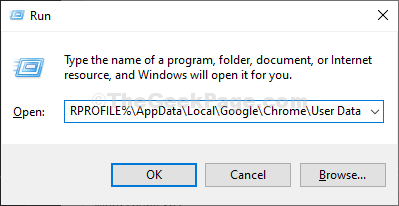
3. 아래로 스크롤하여‘기본' 폴더.
4. 지금, 마우스 오른쪽 버튼으로 클릭 "에기본”폴더를 클릭 한 다음“부”를 눌러 폴더를 복사합니다.
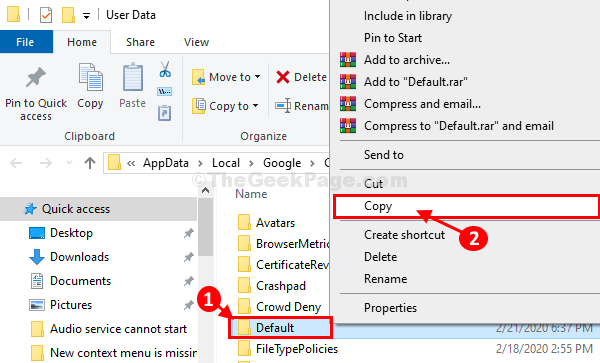
5. 이제 하드 드라이브에서 선택한 위치로 이동 한 다음 Ctrl + V 폴더를 붙여 넣습니다.
이것은 원본 폴더의 백업이됩니다.
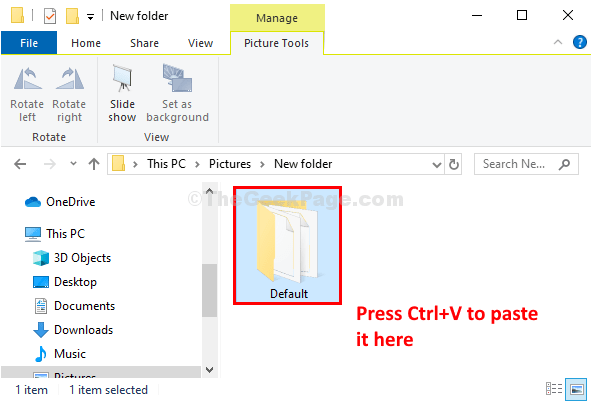
이 과정은 시간이 오래 걸릴 수 있으므로 참을성있게 기다리십시오.
6. 이제 다시 사용자 데이터 폴더에서 "기본”폴더를 선택한 다음“지우다”을 눌러 컴퓨터에서 폴더를 삭제합니다.
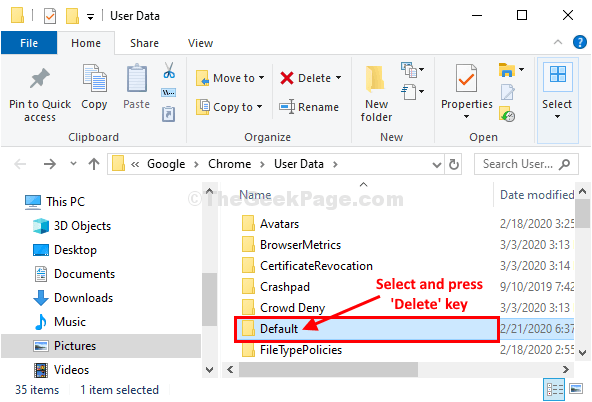
재시작크롬 브라우저가 시작되면 다음 단계에 따라 재설정을 수행하십시오. 크롬-
7. 열기 구글 크롬 컴퓨터의 창.
8. 에 구글 크롬 창문, 복사 붙여 넣기 또는 유형 주소 표시 줄에이 줄을 입력 한 다음 시작하다.
chrome: // settings / resetProfileSettings
9. 에 구글 크롬 설정 창에서“설정 재설정”재설정 구글 크롬 컴퓨터에서.

구글 크롬 재설정됩니다.
재설정 후 크롬 브라우저에서 오류가 계속 발생하는지 확인하십시오.
Fix-5 Chrome의 내장 맬웨어 및 바이러스 탐지기 실행-
이 문제가 바이러스 또는 맬웨어로 인해 발생하는 경우 구글 크롬의 맬웨어 및 바이러스 탐지기가 문제를 해결할 수 있습니다.
1. 열기 구글 크롬 컴퓨터의 창.
2. Google 크롬 창이 나타나면 복사 붙여 넣기 이 줄의 주소 표시 줄에 크롬 창을 누른 다음 시작하다.
chrome: // settings / cleanup
3. 에서 크롬 설정 창에서‘유해한 소프트웨어 찾기'옵션에서 "찾기“.
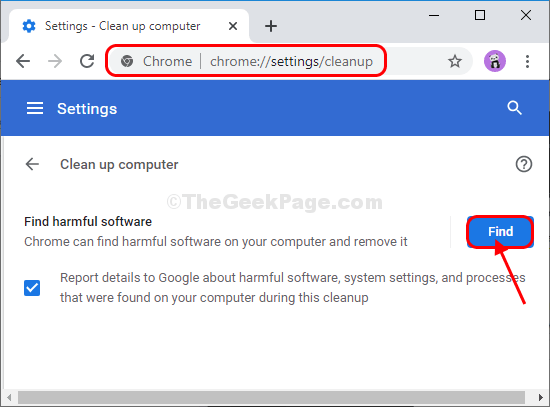
크롬 컴퓨터에 유해한 소프트웨어가 있는지 감지합니다. 이제 다시 시작 구글 크롬 문제가 계속 발생하는지 확인하십시오.
수정 -6 컴퓨터에서 네트워크 재설정-
아무것도 작동하지 않는 경우 네트워크 재설정이 확실히 작동합니다.
1. 눌러서 Windows 키와 함께 '나는액세스 할 수있는 키 설정.
2. 이제“네트워크와 인터넷“.
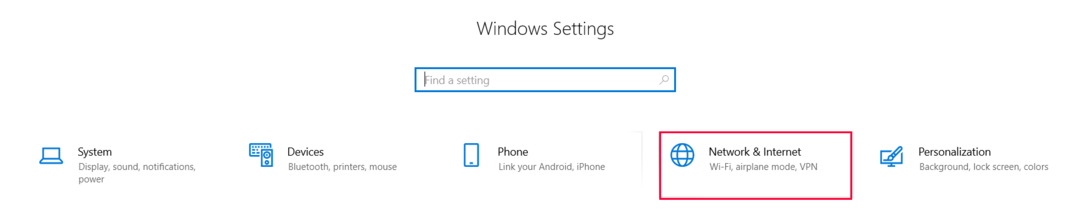
3. 이제 오른쪽으로 스크롤하여 설정 창을 클릭 한 다음“네트워크 재설정“.
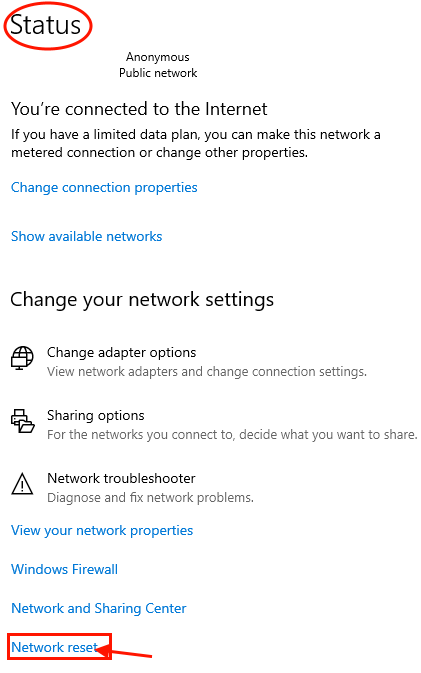
재시작 너의 컴퓨터.
컴퓨터를 재부팅 한 후 시작해보십시오. 구글 크롬 다시.
문제가 해결됩니다.


